
时间:2021-06-24 22:38:48 来源:www.win10xitong.com 作者:win10
你有没有在使用win10系统的时候遇到过win10如何设置登录密码这样的情况?一位网友反馈说他恰好遇到了。因为这个问题还是比较少见的,所以很多网友都不知道该如何解决,我们需要怎么办呢?我们大家只需要这样操作:1.点击右下角的通知图标,点击“所有设置”。2.点击“帐户”,点击“登录选项”就行了。刚才只是简单的概述了一下,下面才是win10如何设置登录密码详细的操作要领。
具体方法如下:
1.单击右下角的通知图标,然后单击“所有设置”。
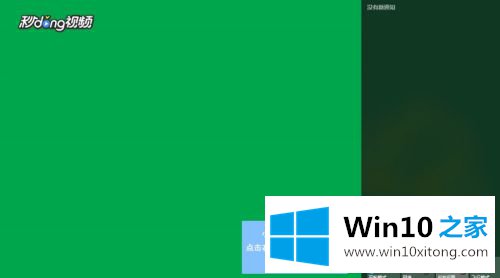
2.单击“帐户”和“登录选项”。
3.单击密码下的“更改”,输入当前用户的密码,然后单击下一步。
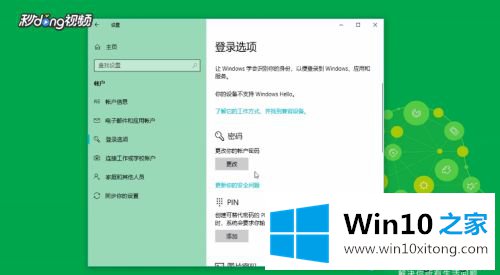
4.输入新密码、验证密码和密码提示后,点击“下一步”和“完成”。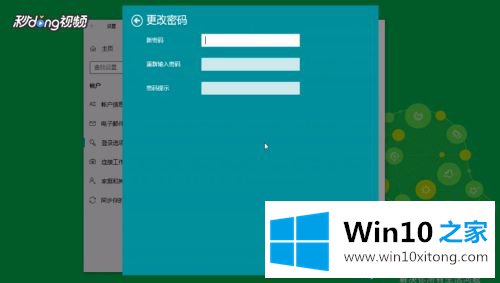
以上教程分享了win10系统中设置登录密码的具体方法。这个方法简单易学。如有需要请快速操作。
从上面的内容中我们可以看到详细的win10如何设置登录密码的操作要领,如果你还没有解决好,那么多用上面的方法尝试几次,问题一定可以解决的。